论坛帖子
rFactor 2 | 中文手册 ① 图像·HUD·声音·优化
3Rs 发表于 2019.05.03 17:47:11 | 阅读: 9367 | 评论: 8
本帖最后由 3Rs 于 2022-7-8 15:30 编辑
导航:➤ 主目录 ➤ 图像·HUD·声音·优化 ➤ 控制器·视角·重要快捷键 ➤ 规则处罚·比赛须知·疑难解答 ➤ 调校·模组安装·插件·技术文档
图像
在打开RF2后,点击右上角齿轮图标进入Settings,随后点击GRAPHICS进入图像设置。
DISPLAY 设置参考:
1. Video Driver 选择显示器。
2. Window Mode 显示模式。分别为Windowed窗口、Borderless无框、Fullscreen全屏模式。详细资料请查看“运行优化”部分。
3. Resolution 渲染分辨率。
4. Refresh Rate 刷新率。
5. Vertical Sync 垂直同步。RF2自带3种垂直同步模式,分别是Off(关闭)、Software(基于软件时计)、Video(基于DirectX)。详细资料请查看“运行优化”部分。
6. Post Effects 后处理效果,包括HDR、光晕、模糊、景深等效果。一般用Medium性价比高。Low无景深效果。None会禁用后处理,不推荐用,造成画面渲染缺失(如边缘泛光)。
7. FSAA 全屏多重抗锯齿。请自行测试哪个档位最好。
8. FXAA 快速近似抗锯齿,对性能影响较低。
9. Multiview 多屏显示。如果需要开启三屏支持,必须打开此选项。
10. Widescreen UI 宽屏用户界面。
11. Widescreen HUD 宽屏用户HUD。如果超宽屏出现HUD拉伸,可以尝试off。
GRAPHICS 设置参考:
0. Preset 预设,可以加载、保存、删除画面预设。
1. Circuit Detail 赛道模型细节。决定赛道模型的加载数量。不同的赛道帧数影响也不同,推荐赛前测试。
2. Player Detail 玩家车辆模型细节。一般开满就行。
3. Opponent Detail 对手车辆模型细节。此项可以适当调低来提高帧数。注意在REPLAY中,所有车辆被视为是对手车辆。另外在联机模式中,偶尔会出现玩家车辆被视为是对手车辆,导致座舱细节较差(包括耐力赛中的车辆也视为对手车)。
4. Texture Detail 贴图细节。一般开满就行。如果显存不足,调低此项可大幅减少显存占用。
5. Texture Filter 贴图过滤(各向异性过滤)。一般调到X8 Anisotropic可获得最具性价比的效果。
6. Special Effects 特殊效果(后处理)。用作控制光晕、火花等效果,可以关闭。
7. Shadows 阴影。一般中等就行。调到最高对帧数影响较大。
8. Shadow Blur 阴影边缘柔滑。想要最佳效果,调到Quality。
9. Soft Particles 粒子效果。控制各种烟雾、水花等效果,一般用LOW就行,调高对帧数有一定影响。
10. Rain Drops 下雨效果。关闭此项可以大幅提高帧数,并且此项对于非下雨时间无效果。关闭后将无法看到挡风玻璃上的雨水效果。
11. Road Reflection 路面屏幕空间反射(仅雨地)。对帧数影响巨大。
12. Environment Reflection 车辆环境反射。对帧数影响巨大。一般用LOW就行。
13. Low speed info screen position 调整比赛文字提示框的显示位置,包括车速警告、维修区状态、全域黄旗警告等等。
14. Stabilize Horizon 视角稳定,即锁定地平线。详细说明请查看“STABILIZE HORIZON 视角稳定说明”。
15. Showroom 选择车辆展厅模组。额外展厅模组可在创意工坊订阅。
VISUALS 设置参考:
1. Visible Vehicles 同时可见车辆限制。联机帧数影响巨大,根据情况调整。数值过低可能会出现前后车辆闪现消失。
2. Message Center 显示左下角系统消息区。请勿关闭此功能。
3. Kph/mph 时速表单位。Kph公里每小时,mph英里每小时。
4. Units 单位(Metric公制 / Imperial英制)。如:胎压公制kpa,英制psi。
5. HUD enabled 抬头显示器(Heads Up Display)。
6. HUD selection 选择HUD模组。额外HUD模组可在创意工坊订阅。部分推荐HUD包括SHQM HUD,SMG HUD,TINY COMPACT HUD。
7. Default View 默认视角。Cockpit座舱视角,TV Cockpit车载视角,Nose保险杠视角,Swingman追尾视角。
8. Mirrors后视镜(有对应快捷键)。
9. Steering Wheel 方向盘显示,有多种模式:On是显示方向盘+手臂;No Arms是只显示方向盘;Fixed是显示方向盘+手臂但不会动;Off是不显示方向盘。
10. Vertical FOV 垂直视野度数。
11. Auto Detail FPS 自动帧数优化。不推荐打开。
12. Download Custom Skins 联机自动下载涂装。
13. Wait For All Plugins To Load 等待所有插件加载完成。
14. Transparent trainer 打开影子车。
15. Lead time 影子车开始提前量。
STABILIZE HORIZON 视角稳定说明:
1. 此设置用于调整车手视角的相对稳定性,相当于其他游戏中的锁定地平线(Lock to horizon)。如果设置在OFF上,车手视角是固定在车辆座舱上,任何车辆的动态、颠簸都会使整个画面晃动(除了车子)。
2. 如果设置在HIGH上,车手视角是锁定在地平线上,当车辆遇到颠簸时,只有车辆会晃动,而车手视角依然是相对稳定在赛道上。LOW与MEDIUM则是介于OFF与HIGH之间,车辆与地平线会不同程度的晃动。
3. 个人对于这项的设置的推荐是:如果想完全从视觉上感知车辆动态,设置成OFF最好。但是遇到颠簸较多的路面容易造成视觉疲劳,这时改用较少的STABILIZE HORIZON(LOW)会有较好的效果。
车辆座舱G力、震动、转头效果:
1. RF2有丰富(虚拟)的座舱G力等效果,一定程度上能提升游戏沉浸感,不过虚假的G力震动会对判断车辆动态产生不利影响。如果想获得好成绩,还是推荐关闭这些效果。
2. 修改方式:游戏内菜单依次点 Settings > Calibrate Controls,将Look ahead/Exaggerate Yaw/Head Physics调为0%,将Head Vibration调为Off。
注:Settings > Graphics下的STABILIZE HORIZON功能有些类似座舱G力,但两者不一样。
3. 补充,RF2也提供了模拟“转向时倾斜头部”功能(默认关闭状态)。如果想体验类似VR的转向时倾斜头部效果,可以通过手工修改文件来开启:用记事本打开steamapps\common\rFactor 2\UserData\player目录下的player.JSON,找到 Leanahead Angle 这行,把 0 改成 0.2 或其他数值即可(0为关闭)。
图像设置重要说明:
1. RF2部分图像设置在修改后,可能需要手动清空shaders着色器缓存才能正常显示效果(如阴影栅格化、乱跳、低质模糊问题)。
2. 清空shaders缓存方法:进入 steamapps\common\rFactor 2\UserData\Log 目录,将 Shaders 文件夹整个删掉即可。
注:新版本已不需要手工清理,但如果遇到解决不了的图像问题,可以尝试手工清理。
HUD
开启轮胎接地面HUD显示、三屏设置对话框:
1. 游戏内菜单依次点 Settings > Assign Controls > Assists & Gameplay,找到 Triples/tires 并设置相应的快捷键来开启(此为组合键,ctrl+alt+你设置的键)。此HUD有两个模式,第一次按下出现的是轮胎接地面,第二次按下显示的是轮胎的负载。如果开启了Multiview(多屏显示),再次按下调出三屏显示调整对话框。
实时显示踏板条:
1. 使用TinyPedal开源HUD程序:https://forum.studio-397.com/index.php?threads/tinypedal-new-open-source-overlay-app-for-rf2-pedal-ffb-deltabest-relative-fuel-calculator.71557/
2. 使用SimHub万能仪表程序,并加载为RF2设计的HUD文件来实现。
本体下载:https://www.racedepartment.com/downloads/simhub-diy-sim-racing-dash.10252/
RF2仪表合集:https://www.racedepartment.com/downloads/rfactor-2-hud-simhub.18132/
3. 使用【通用踏板+转向轴HUD】脚本来实现。详情见:https://www.bilibili.com/read/cv4722279
声音
在打开RF2后,点击右上角齿轮图标进入Settings,随后点击SOUND进入声音设置。
SOUND VOLUME 设置参考:
1. Master volume 全局整体音量。
2. Onboard volume 车载音量。
3. Spotter volume 无线电播报员语音音量。开启后可听到播报单圈圈速等语音。
4. UI music volume 游戏界面背景音乐音量。
5. UI button click volume 游戏界面鼠标点击音效音量。
6. UI button hover volume 游戏界面鼠标悬停音效音量。
LEGACY SETTINGS 设置参考:
注:此部分设定只对使用老音效系统的模组有效。
1. Sound effects volume 音效音量。此项对于REPLAY回放时的车辆音量影响巨大,如果回放模式听不到一些音效(如路肩),就把此项调高。
2. Engine volume 引擎音量。
3. Tire volume 轮胎音量。
4. External volume ratio 设定车内与车外音量平衡。
SOUND CONFIGURATION 设置参考:
1. Number of effects 音效数量(最大数值256)。此项决定同时可播放的音效数量,对CPU有一定影响。数值过低会造成听不到一些音效,比如发车信号。
2. Spotter detail 辅助语音细节。开启后可听到语音播报排名、圈速等情况。部分模组(如stockcar)还自带无线电通讯自动播报邻近车手位置。
3. Spotter lap times 语音播报单圈圈速。开启后可听到播报单圈圈速。
4. Speaker configuration 扬声器设置。Windows Settings系统默认、Headphones耳机、Single Speaker单喇叭、Stereo Speakers立体声、SRS Circle Surround环绕、4.0 Speakers等等。
5. HRTF selection 环绕音效。
6. Trackside mode 赛道场边视角音效模式。Broadcast模式类似现实转播时听到的声音。Immersive模式类似你正站在赛道场边听到的声音。
爆音解决方法:
1. 先确认音效数量已经高于32(需重启游戏生效)。然后如果问题依旧,用记事本打开steamapps\common\rFactor 2\UserData\player目录下的player.JSON,找到 "Buffer Count" 这一行,把后面的 25 改成 30 或更高(会增加声音延迟)。
运行优化
注:所有对于游戏文件的操作,必须在游戏关闭后再修改,不然会被游戏自动覆盖、复原。改错数值也可能造成游戏无法运行。
后台程序抢占CPU资源:
1. 常见的是后台程序占用CPU资源导致的游戏卡顿(RF2非常耗CPU运算),特别网页浏览器最为明显(常常造成子弹时间),所以在玩RF2时尽量不要运行其他程序。
2. 有时RF2即使在全屏状态也会窗口失焦,导致画面卡顿。此时只需要简单的鼠标点一下,让RF2重新得到焦点即可解决。
禁用自动游戏降速:
1. 默认情况下,RF2在游戏最小化或失焦时,会大幅降低运行速度(为了节省占用),此功能可能导致子弹时间、卡顿。
2. 解决方法:用记事本打开steamapps\common\rFactor 2\UserData\player目录下的player.JSON,找到 "Inactive Sleep Time" 这一行,把后面的数值改成 -1
垂直同步:
1. 垂直同步等设置不正确或不兼容导致画面卡顿,这个问题和显卡型号也有联系。
2. RF2自带3种垂直同步模式,分别是Off(关闭)、Software(基于软件时计)、Video(基于DirectX)。其中Video模式的防画面撕裂效果最好,但是会造成一定的设备输入延迟(对于模拟赛车有很大负面影响),强烈不推荐使用。Software模式类似Video模式,没有明显的输入延迟,但是可能会间歇性出现不稳定帧。一般对于电竞来说,推荐Off(关闭)垂直同步。
垂直同步区别详解与优化:https://forum.studio-397.com/index.php?threads/silk-smooth-framerate-and-possibly-prevents-stuttering-caused-by-100-cpu.32701/
限帧画面帧数:
1. 限制帧数可以用来代替垂直同步,虽然不会解决画面撕裂,但能稳定帧率,不让显卡超负荷,也不存在任何输入延迟。推荐与Borderless无框模式配合使用。
2. 开启方法:首先必须将游戏中的Verical Sync调到OFF。随后用记事本打开steamapps\common\rFactor 2\UserData\player目录下的player.JSON,找到 "Max Framerate":0 这一行,把 0 改成你想限制的帧数。注:也可以在显卡驱动设置中设定最大帧数来限制。
全屏、无框、窗口模式:
1. Fullscreen 全屏有可能出现无法alt+Tab切出到桌面,解决方法是按Win+D或Win+M。
2. Borderless 无框模式比起全屏有不少优势,可以基本免疫弹窗、无法切回桌面等问题。无框模式配合限制帧数使用效果更佳。第三方HUD插件(如simhub)也需要无框或窗口模式才能用。
关闭不用的插件:
1. 游戏内菜单依次点 Settings > Plugins,切换插件到Off即可。
关闭Replay自动回放功能:
1. 默认情况下在玩家每次回车库后,在左侧监视器中会展示最后几十秒的回放。这个功能通常会导致玩家再次点RACE按钮时出现好几秒卡顿,极度影响游戏体验。
2. 修改方法:用记事本打开steamapps\common\rFactor 2\UserData\player目录下的player.JSON,找到 Monitor Auto Replay 这行,把 true 改成 false 即可。
3. 默认按下R键(replay快捷键)可以在监视器的Live实时和Replay回放模式之间切换。
降低Replay录制保真度:
1. 回放的保真度设置高低对CPU占用有一定的影响。较高的保真度对车辆的动态细节记录得更完整,也更耗费资源。如果不是必须,推荐调低此项设置。
2. 修改方法:游戏内菜单依次点 Settings > Replay,找到Replay Fidelity这项并改为Minimum。
关闭Replay回放压缩功能:
1. 默认RF2会压缩VCR回放录像,会消耗一定的CPU,也会造成卡屏,推荐关闭此功能。
2. 修改方法:用记事本打开steamapps\common\rFactor 2\UserData\player目录下的player.JSON,找到 "Compress Replay" 这行,把后的数值改成 0 。
记录Replay缓存在内存中:
1. 默认RF2将Replay缓存实时记录保存至硬盘,可能在反复保存读取时,产生卡顿。将Replay缓存记录在内存中可以大幅减少卡顿情况(游戏会在退出比赛时再保存replay文件至硬盘)。
2. 修改方法:用记事本打开steamapps\common\rFactor 2\UserData\player目录下的player.JSON,找到 "Record To Memory" 这行,把后的数值改成 true 。
关闭自动暂停(单机模式):
1. 默认情况下在玩家ALT-TAB切出游戏时,游戏会自动暂停。
2. 修改方法:用记事本打开steamapps\common\rFactor 2\UserData\player目录下的player.JSON,找到 Pause If Focus Lost 这行,把 true 改成 false 即可。
减少同时可见车灯数量:
1. 用记事本打开steamapps\common\rFactor 2\UserData\player目录下的player.JSON,找到 "Max Headlights" 这一行,把后面的 256 改成 20
降低车辆在车库中的细节(效果有限):
1. 用记事本打开steamapps\common\rFactor 2\UserData\player目录下的player.JSON,找到 "Garage Detail" 这一行,把后面的 0.5 改成 0.01
提高后视镜的可视距离:
1. 用记事本打开steamapps\common\rFactor 2\UserData\player目录下的player.JSON,找到 "Rearview Cull":true, 这一行,把 true 改成 false ,再找到 "Rearview_Back_Clip":0, 这一行,把 0 改成 1000 随后保存即可(1000即为1公里)。注:修改距离可能会影响帧数。
贴图锐化(MIP LOD bias):
1. 用记事本打开steamapps\common\rFactor 2\UserData\player目录下的player.JSON,找到 Texture Sharpening 这一行,把数值改成 2 或 3 。
2. 各数值说明:0=无, 1=+2.0(非常模糊), 2=+1.0(模糊), 3=-1.0(犀利), 4=-2.0(非常犀利), 5=0.0(自动)。默认数值为5(自动)。
给FFB力回馈计算分配独立进程:
1. 部分方向盘驱动有时在执行命令时不够快,会拖慢物理引擎计算,进而导致卡顿出现。解决办法是给力回馈分配独立进程。
2. 用记事本打开steamapps\common\rFactor 2\UserData\player目录下的Controller.JSON,找到 "Use thread" 这一行,把后面的 false 改成 true
车尾半透明贴图BUG解决方法:
1. 有时部分车子的尾部会出现半透明的贴图BUG,这是由于游戏的热扰动特效造成的。
2. 解决方法:用记事本打开steamapps\common\rFactor 2\UserData\player目录下的player.JSON,找到 "Heat FX Fade Speed" 这一行,把后面的数值改成 0 。
1楼
:kiss::kiss::'(
2楼
大佬太效率了啊!好顶赞!
3楼
顶大佬,非常666的的各种资料
4楼
感谢,非常实用的教程。
5楼
关于帧数个人体会最需要注意的是避免黄昏太阳快落山的时段,这个时段外加下雨对帧数是毁灭级的,最好选择中午或下午两三点,原因可能是黄昏时段太阳角度低,影子长,反射复杂,光影渲染的计算量成倍增加
6楼
大佬太赞了,不要太棒简直了
7楼
已更新内容~
8楼
感谢大佬!这个对于新入门的我真是太实用了
合作伙伴



 rF2资料大全
rF2资料大全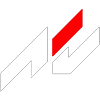 ACC资料大全
ACC资料大全